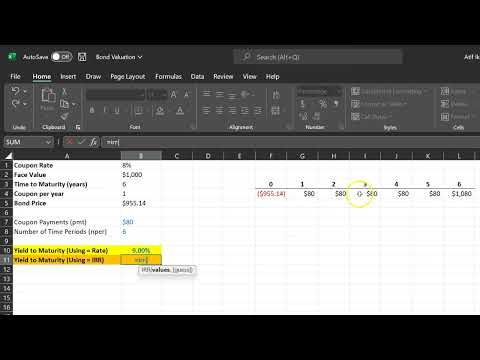„Messenger“praneša jums, kai gaunate naują pranešimą arba kai kas nors jus prideda. Jei jus bombarduoja „Messenger“pranešimai, galite juos koreguoti, kad jie būtų mažiau įkyrūs, arba galite juos visiškai išjungti. Jei norite juos visiškai išjungti, turėsite naudoti įrenginio „Nustatymų“programą, o ne „Messenger“programos nustatymų meniu.
Žingsniai
1 dalis iš 3: „iPhone“, „iPad“ir „iPod Touch“

Žingsnis 1. „Messenger“atidarykite skirtuką „Nustatymai“
Kai kuriuos pranešimų nustatymus galite koreguoti tiesiogiai „Messenger“programoje. Norėdami pradėti, bakstelėkite skirtuką „Nustatymai“apatiniame dešiniajame kampe.

Žingsnis 2. Nustatymų skirtuke bakstelėkite „Pranešimai“
Tai atvers „Messenger“pranešimų nustatymus.
Pastaba: „iOS“negalite pakeisti „Messenger“pranešimo garso

3 žingsnis. Nutildykite pranešimus nustatytą laiką
Bakstelėkite slankiklį „Nutildyti“, kad įjungtumėte laikiną nutildymą. Galite nustatyti trukmę iki 24 valandų, tačiau negalite visam laikui išjungti pranešimų. Jei reikia trumpos pertraukos nuo pranešimų, naudokite „Nutildyti“.

Žingsnis 4. Išjunkite „Rodyti peržiūras“
Taip „Messenger“pranešimuose nebus rodomas jūsų gautas vardas ar pranešimas.

5 veiksmas. Norėdami koreguoti pranešimus programoje, bakstelėkite „Pranešimai„ Messenger “
Kai „Messenger“programa yra atidaryta ir aktyvi, ji naudoja specialius garsus ir vibracijas. Šiame meniu galite juos išjungti.

Žingsnis 6. Įrenginyje atidarykite programą „Nustatymai“, kad visiškai išjungtumėte pranešimus
„IOS“įrenginio „Nustatymų“programoje galite visiškai išjungti „Messenger“pranešimus ir koreguoti kitus pranešimų nustatymus.

Žingsnis 7. Pasirinkite „Pranešimai“, tada - „Messenger“
" Tai atvers „Messenger“pranešimų nustatymus.

8. Išjunkite „Leisti pranešimus“, kad išjungtumėte visus „Messenger“pranešimus
Tai išjungs kiekvieną „Messenger“pranešimą ir išjungs papildomas pranešimo parinktis po slankikliu.

Žingsnis 9. Nustatykite papildomas pranešimų parinktis, jei jos bus įjungtos
Jei nuspręsite „Messenger“pranešimus įjungti, šiame meniu galite koreguoti kai kurias jų parinktis:
- Bakstelėkite „Rodyti pranešimų centre“, kad perjungtumėte, ar „Messenger“pranešimai bus rodomi išskleidžiamajame pranešimų centre.
- Palieskite „Garsai“, kad išjungtumėte arba įjungtumėte pranešimų garsus.
- Palieskite „Ženklelio programos piktograma“, kad išjungtumėte arba įjungtumėte „Messenger“piktogramos neskaitytų pranešimų skaičių.
- Palieskite „Rodyti užrakinimo ekrane“, kad paslėptumėte arba rodytumėte pranešimus, kai jūsų įrenginys užrakintas.
2 dalis iš 3: „Android“

Žingsnis 1. „Messenger“atidarykite skirtuką Profilis
Šiame meniu galėsite nustatyti kai kuriuos pranešimų nustatymus.

Žingsnis 2. Pasirinkite „Pranešimai ir garsas“
" Taip galėsite koreguoti kai kuriuos pranešimų programoje nustatymus.

Žingsnis 3. Norėdami laikinai nutildyti pranešimus, ekrano viršuje palieskite „Įjungta“
Negalite jų visiškai išjungti naudodami šį jungiklį, tačiau galite laikinai išjungti pranešimus iki 24 valandų.

Žingsnis 4. Norėdami išjungti peržiūras, palieskite „Pranešimų peržiūros“
Kai peržiūra išjungta, užrakto ekrano peržiūroje nematysite jokios informacijos apie siuntėją ar pranešimą.

5 veiksmas. Norėdami išjungti ir įjungti šiuos pranešimo metodus, bakstelėkite „Vibruoti“ir „Šviesa“
Jei jūsų įrenginyje nėra šviesos diodų, gali būti, kad nematysite parinkties „Šviesa“.

Žingsnis 6. Norėdami pasirinkti naują „Messenger“pranešimų garsą, bakstelėkite „Pranešimų garsas“
Galite pasirinkti bet kokį pranešimo garsą, kurį įkėlėte į „Android“įrenginį. Žr. Skambėjimo tonų pridėjimas prie „Android“telefono, jei reikia instrukcijų, kaip pridėti naujų garsų prie „Android“.

Žingsnis 7. Norėdami įjungti ir išjungti „Messenger“garsus, bakstelėkite slankiklį „Garsai programoje“
Tai garsai, kurie skamba, kai naudojate „Messenger“, pvz., Kai atnaujinate naujausių sąrašą.

Žingsnis 8. Savo įrenginyje atidarykite programą „Nustatymai“, kad visiškai išjungtumėte pranešimus
Jei norite užblokuoti visus „Messenger“pranešimus, tai galite padaryti naudodami įrenginio programą „Nustatymai“.

9. Pasirinkite „Programos“, „Programos“arba „Programų tvarkyklė“
" Bus rodomas visų jūsų „Android“įrenginyje įdiegtų programų sąrašas.

Žingsnis 10. Programų sąraše pasirinkite „Messenger“
Įsitikinkite, kad pasirinkote tinkamą programą, jei įdiegėte kelis pranešimus.

11 veiksmas. Atžymėkite laukelį „Rodyti pranešimus“
Tai visiškai išjungs „Messenger“programos pranešimus.

12 veiksmas. Išjunkite pranešimus „Android 6.0“ir naujesnėse versijose
Jei čia nematote laukelio „Rodyti pranešimus“, greičiausiai naudojate 6.0 ar naujesnės versijos „Android“, kuri perkėlė pranešimų parinktis:
- Grįžkite į pagrindinį „Nustatymų“programos meniu ir pasirinkite „Garsas ir pranešimas“.
- Slinkite žemyn ir bakstelėkite „Programos“.
- Programų sąraše pasirinkite „Messenger“.
- Įjunkite „Blokuoti“, kad išjungtumėte pranešimus.
3 dalis iš 3: Pranešimų išjungimas dėl konkrečių pokalbių

1 žingsnis. Atidarykite pokalbį, kurio pranešimus norite išjungti
Galite išjungti pranešimus kiekvienu pokalbiu, o tai gali būti naudinga, jei nenorite, kad jums trukdytų užimtas pokalbis. Procesas yra tas pats tiek „iOS“, tiek „Android“.

2 veiksmas. Bakstelėkite gavėjo vardą ekrano viršuje („iOS“) arba ⓘ („Android“)
Tai atvers išsamią pokalbio informaciją.

Žingsnis 3. Bakstelėkite parinktį „Pranešimai“
Pamatysite kelis skirtingus intervalus, kurių pranešimus galite nutildyti.

Žingsnis 4. Jei norite visiškai išjungti to pokalbio pranešimus, pasirinkite „Kol aš vėl neįjungsiu“
Jums nebebus pranešama, kai gausite naujų pranešimų šiame pokalbyje, kol neišjungsite nutildymo.